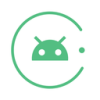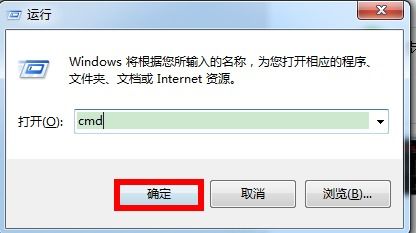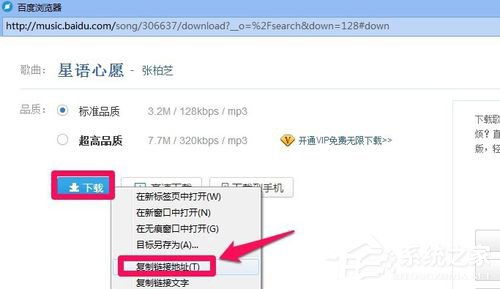如何在Dos命令中复制文件?
在数字化时代,计算机操作成为了我们日常生活和工作中不可或缺的一部分。而在Windows操作系统中,DOS(Disk Operating System)命令提示符是一个功能强大的工具,它允许用户通过命令行界面执行各种任务,包括文件管理、系统设置等。其中,复制文件是DOS命令中最常用的功能之一。本文将详细介绍如何使用DOS命令来复制文件,以及一些相关的注意事项和技巧。
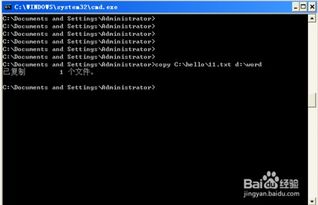
DOS命令提示符,也被称为CMD(Command Prompt),是Windows系统中内置的命令行工具。通过CMD,用户可以输入各种命令来操作系统。在CMD中,复制文件的命令是COPY。COPY命令用于将一个或多个文件从一个位置复制到另一个位置,还可以将文件复制到其他驱动器或网络位置。

要使用COPY命令复制文件,首先需要打开命令提示符。在Windows系统中,可以通过多种方式打开CMD。最常见的方法是按下Win+R键,打开“运行”对话框,然后输入“cmd”并按回车键。此外,还可以在开始菜单中搜索“cmd”或“命令提示符”,然后单击以打开它。
一旦打开了命令提示符,就可以使用COPY命令来复制文件了。COPY命令的基本语法是:
COPY [源路径\]文件名 [目标路径\]
其中,“源路径”是文件当前所在的文件夹位置,“文件名”是要复制的文件的名称(包括扩展名),“目标路径”是文件要复制到的文件夹位置。如果目标路径中不包含文件名,COPY命令会将源文件复制到目标文件夹中,并保留其原始名称。如果目标路径中包含文件名,COPY命令会将源文件复制到目标文件夹中,并使用指定的新名称。
下面是一些COPY命令的示例:
1. 将C盘根目录下的名为“example.txt”的文件复制到D盘根目录下:
COPY C:\example.txt D:\
执行此命令后,文件“example.txt”将被复制到D盘根目录下,并且保留其原始名称。
2. 将C盘“Documents”文件夹中的“resume.doc”文件复制到E盘“Backup”文件夹中:
COPY C:\Documents\resume.doc E:\Backup\
执行此命令后,“resume.doc”文件将被复制到E盘的“Backup”文件夹中。
3. 将C盘“Photos”文件夹中的所有图片文件(.jpg和.png)复制到F盘“Images”文件夹中:
COPY C:\Photos*.jpg C:\Photos*.png F:\Images\
需要注意的是,虽然这个命令看起来像是同时复制两种文件类型,但实际上在DOS命令中,这种写法并不会起作用。为了同时复制多种文件类型,需要使用通配符(*)分别进行复制,或者使用批处理文件(.bat)来执行多个COPY命令。例如,可以创建一个批处理文件,内容如下:
COPY C:\Photos*.jpg F:\Images\
COPY C:\Photos*.png F:\Images\
然后双击这个批处理文件,就可以同时复制两种文件类型了。
4. 将C盘“Music”文件夹中的“song.mp3”文件复制到D盘“Playlist”文件夹中,并命名为“track1.mp3”:
COPY C:\Music\song.mp3 D:\Playlist\track1.mp3
执行此命令后,“song.mp3”文件将被复制到D盘的“Playlist”文件夹中,并被重命名为“track1.mp3”。
除了基本的COPY命令外,还有一些相关的选项和注意事项需要了解:
1. /Y 选项:在使用COPY命令复制文件时,如果目标位置已经存在同名文件,DOS会提示用户是否覆盖。加上/Y选项可以自动覆盖目标位置的同名文件,无需用户确认。例如:
COPY C:\oldfile.txt D:\ /Y
这个命令会将C盘的“oldfile.txt”文件复制到D盘,如果D盘已经存在同名文件,则自动覆盖。
2. 复制文件夹:COPY命令只能用于复制文件,不能用于复制文件夹。如果要复制整个文件夹及其内容,可以使用XCOPY或ROBOCOPY命令。这些命令提供了更多的选项和功能,适用于更复杂的复制任务。
3. 网络路径:COPY命令也可以用于复制网络上的文件。但是,在复制网络文件时,需要确保计算机已经连接到网络,并且具有访问目标文件夹的权限。此外,网络路径需要使用双反斜杠(\\)来指定服务器名称和共享文件夹名称。例如:
COPY \\Server\Share\file.txt C:\LocalFolder\
这个命令会将网络上的“file.txt”文件复制到本地计算机的“C:\LocalFolder\”文件夹中。
4. 错误处理:在使用COPY命令时,可能会遇到各种错误,如文件找不到、磁盘已满等。为了处理这些错误,可以使用条件判断语句(如IF)或批处理文件中的错误处理机制来编写更健壮的脚本。
5. 权限问题:在某些情况下,复制文件可能会受到权限的限制。例如,如果
- 上一篇: 淘宝分期购手机,轻松付款无压力
- 下一篇: 《笑傲江湖OL》英雄令获取与兑换全攻略
-
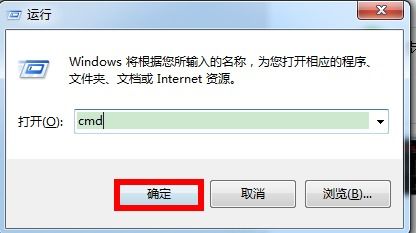 探索DOS命令:轻松查看电脑目录下的文件资讯攻略01-19
探索DOS命令:轻松查看电脑目录下的文件资讯攻略01-19 -
 如何使用系统DOS命令进行低级格式化(Farmat低格操作指南)资讯攻略11-07
如何使用系统DOS命令进行低级格式化(Farmat低格操作指南)资讯攻略11-07 -
 Windows系统中compact命令的高效运用指南资讯攻略11-12
Windows系统中compact命令的高效运用指南资讯攻略11-12 -
 QQ上怎样快速批量复制已接收的文件?资讯攻略11-27
QQ上怎样快速批量复制已接收的文件?资讯攻略11-27 -
 Win10电脑网页打开慢?快速解决攻略!资讯攻略11-21
Win10电脑网页打开慢?快速解决攻略!资讯攻略11-21 -
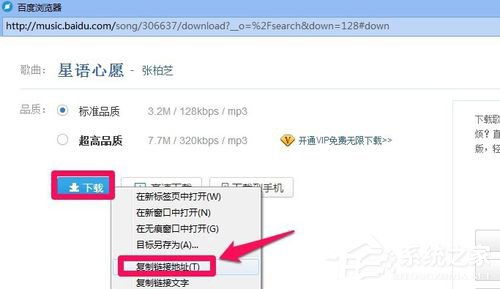 轻松学会:如何复制音乐链接资讯攻略12-07
轻松学会:如何复制音乐链接资讯攻略12-07